Bài viết liên quan
- Các phím tắt trong Excel 2007, 2013, 2016, 2010, 2003, 2019, 2021
- Tổng hợp 50 phím tắt dùng Ctrl trong Excel phổ biến nhất
- Cách chuyển file Excel sang PDF miễn phí cực đơn giản
- Microsoft mang tính năng Workbook Link lên Excel trên web
- Cách bôi đen hàng trong Excel bằng phím tắt nhanh chóng
Đôi khi mở file Excel lên bạn sẽ gặp bảng cảnh báo Update Link, nếu bạn cảm thấy nó khó chịu, gây phiền toái và muốn tắt nó đi để tránh gây ảnh hưởng công việc cũng như làm phiền đến bạn, bài viết dưới đây của Taimienphi.thuthuattinhoc.net sẽ cùng bạn tìm hiểu Cách tắt thông báo Update link trên Excel nhé.

Cách tắt Update Link trên Excel nhanh chóng
Hướng dẫn tắt thông báo Update Link trên Excel
- 1. Hướng dẫn nhanh
- Mở Excel => Data => Edit Link => Click vào link không còn liên kết => Chọn Break Link => Khi gặp cảnh báo, nhấn Break Link lần nữa => Startup Prompt… => Chọn Don’t Display The Alert and Update Links => OK.
2. Hướng dẫn chi tiết
Bước 1: Mở File Excel thông báo yêu cầu bạn update link. Nhấn vào Update.

Bước 2: Chọn Edit Links…
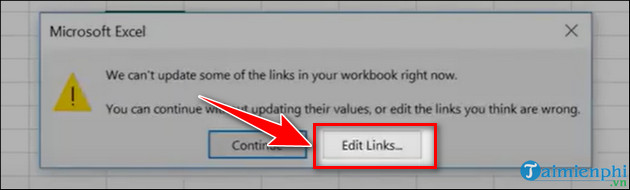
- Link tải Excel các phiên bản
- – Excel 2021
– Excel 2019
– Excel 2016
– Excel 2013
Bước 3: Hộp thoại Edit Links hiện ra với những link đã liên kết trên file Excel của bạn. Bạn chọn những link không còn liên kết nội dung với file Excel. Sau đó nhấn Break Link để hủy bỏ những liên kết này.

Bước 4: Chọn Startup Prompt
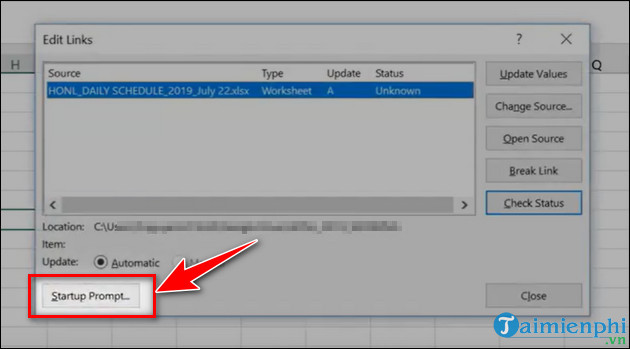
Bước 5: Bảng Startup Prompt hiện ra, bạn chọn Don’s display the alert and don’t update automatic links. Sau đó nhấn OK.
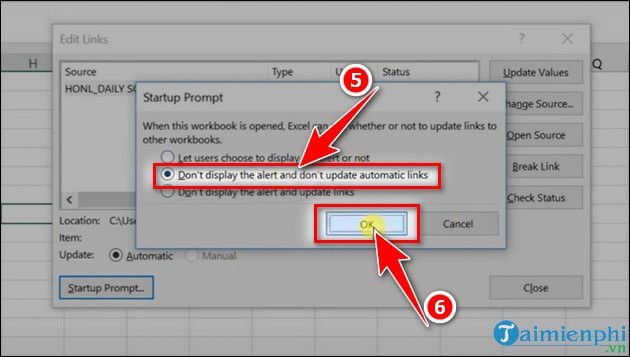
- Xem thêm: Cách xóa link trong Excel
Như vậy là bạn đã hoàn thành các bước để tắt thông báo update link trên Excel rồi. Đây là lỗi mà người dùng rất hay gặp phải. Lỗi The formula you typed contains an error cũng khá phổ biến với những ai thường xuyên sử dụng bảng tính Excel gây nhiều phiền hà và khó chịu, nếu bạn gặp phải tình huống đó thì có thể khắc phục lỗi Excel The formula you typed contains an error như sau.
Bài viết gốc tại đây




